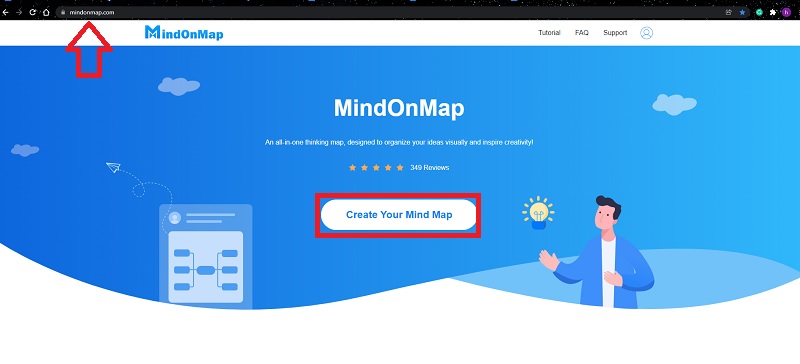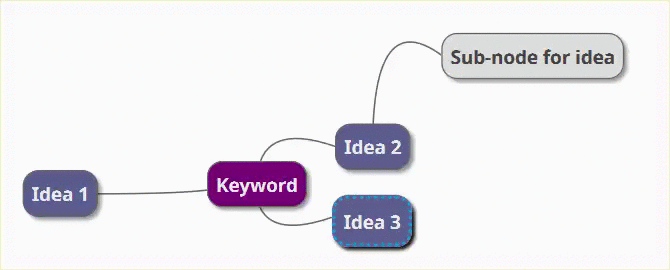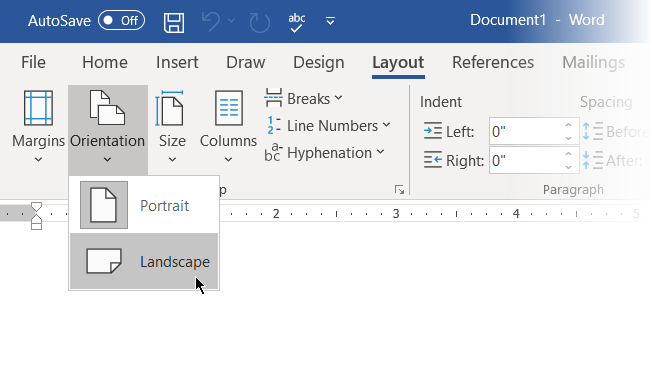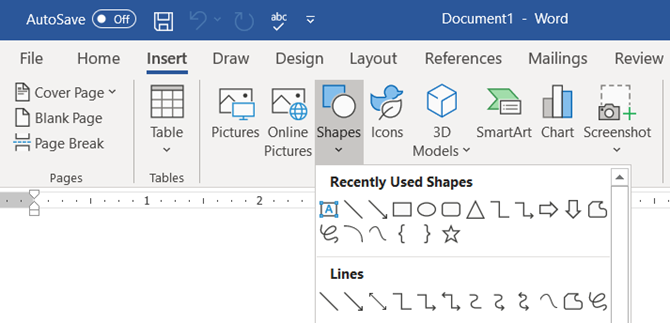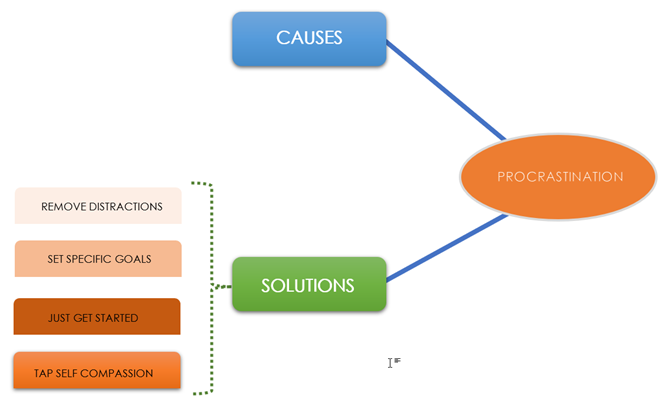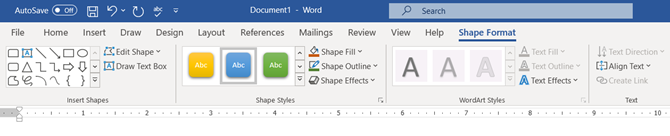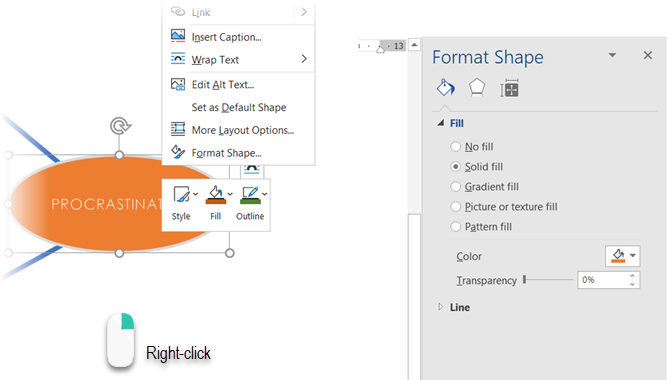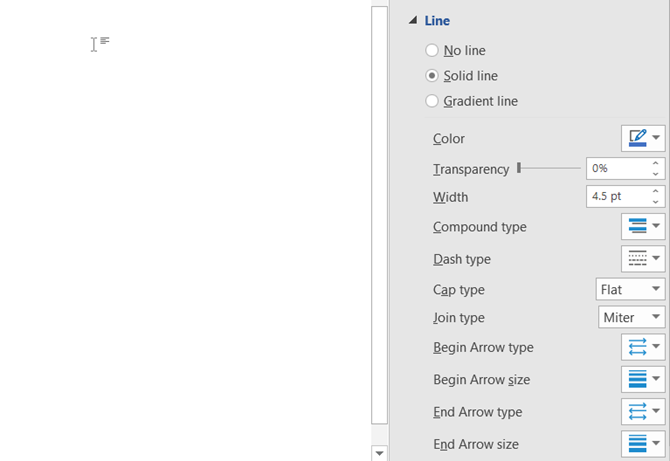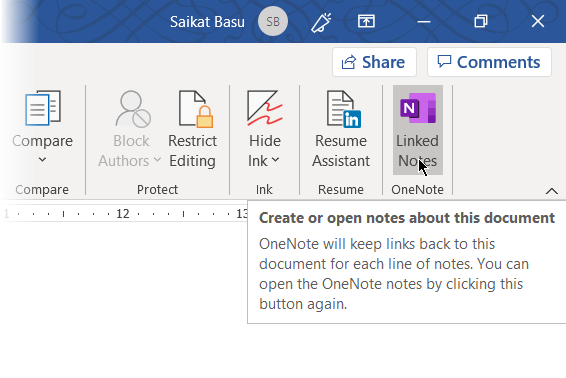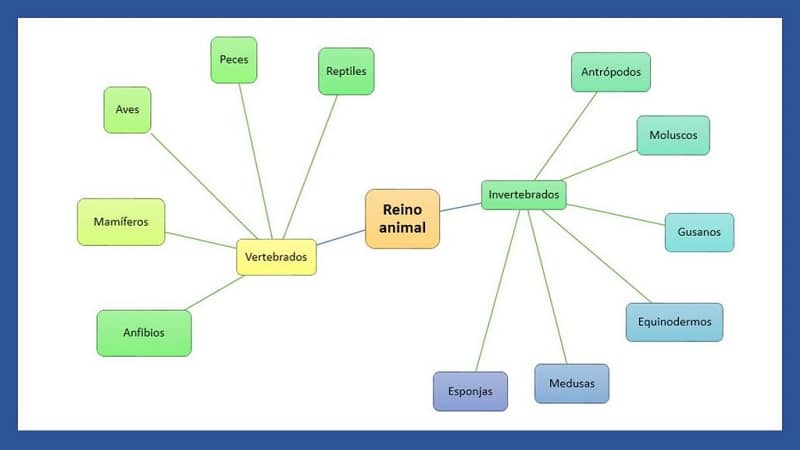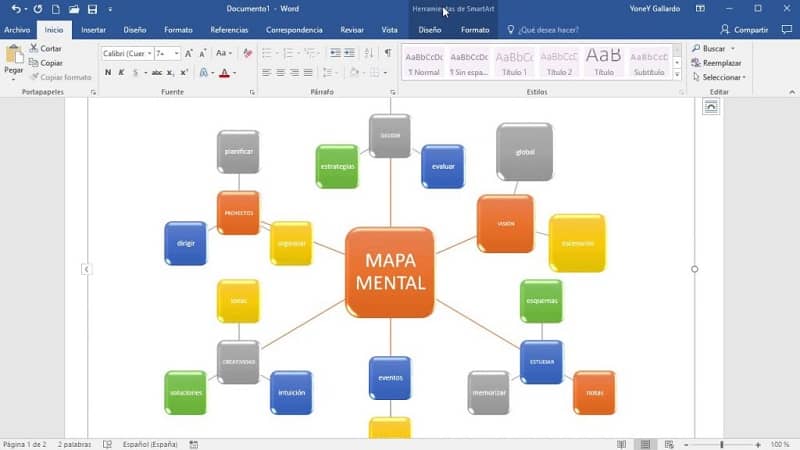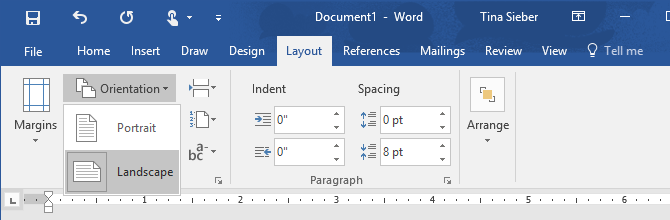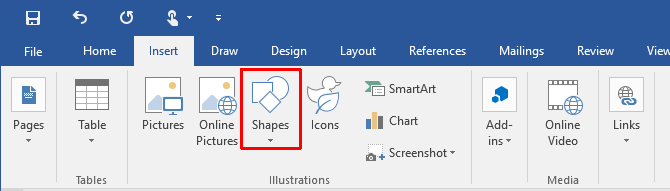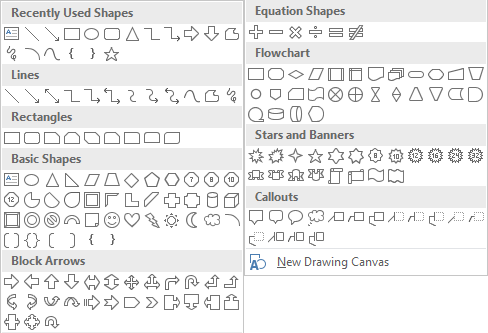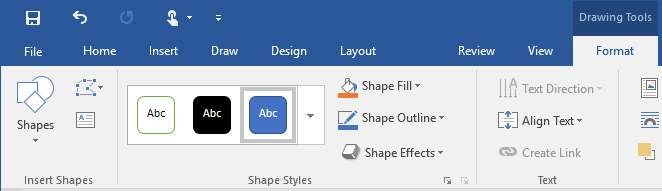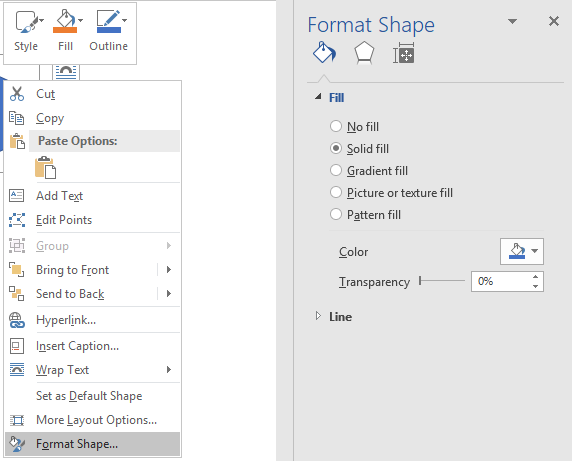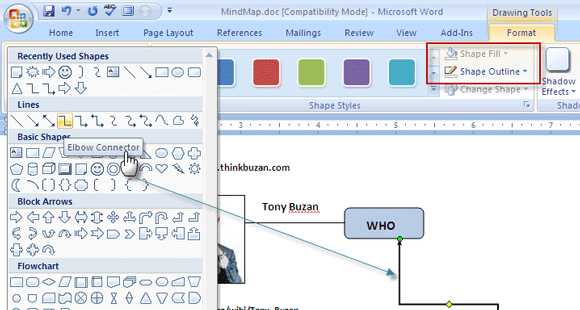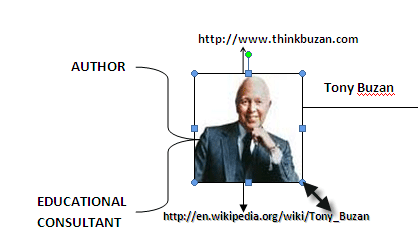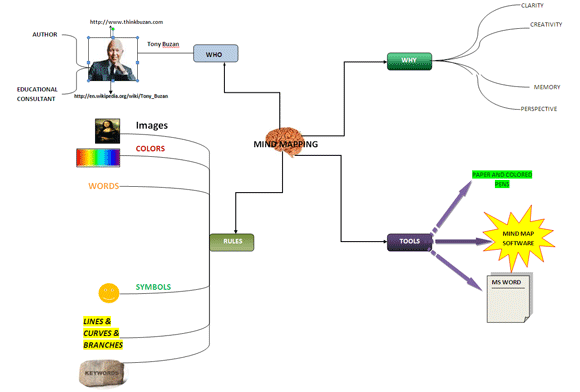Вы ищете простой в использовании инструмент для создания ментальных карт? Создайте свою ментальную карту в Microsoft Word. Использование этого программного обеспечения, несомненно, удовлетворит ваши потребности. Microsoft Word — самое известное программное обеспечение для облегчения вашей работы и создания любого документа, который вам нужен для любых целей. Есть также шаблоны, чтобы сделать процесс еще проще. Microsoft Word имеет несколько функций, которые можно использовать. Но мы с этим быстро справимся. Изучите это программное обеспечение дальше.
- Часть 1. Узнайте, как сделать ментальную карту в Word
- Часть 2. Как сделать интеллект-карту онлайн?
- Часть 3. Разница между MindOnMap и Word
- Часть 4. Часто задаваемые вопросы о создании интеллект-карт в Word
Часть 1. Узнайте, как сделать ментальную карту в Word
Карта разума в Microsoft Word позволяет пользователям легко создавать презентабельную и креативную карту разума. Использовать это одно из самых известных программ легко, поскольку оно имеет множество функций. Более того, если у вас нет программного обеспечения для составления карт разума, Microsoft Word также можно использовать для создания простой карты разума.
Вот основные шаги составить ментальную карту в Word.
1
Откройте пустой документ
Прежде чем создавать карту разума, вы должны начать с нажатия кнопки Новый пустой документ вкладка
Вы можете выбрать одну из доступных форм, щелкнув Формы чтобы открыть меню. Если вы предпочитаете круги, квадраты или прямоугольники, представьте их с основной темой и подтемами и пометьте их текстовым полем.
3
Начните составлять карту разума
Теперь вы можете начать составлять свою карту ума для шаблона слов, поместив основную тему в центр и соединив ее линиями, чтобы помочь вам понять ваш шаблон.
Вы должны подумать о том, чтобы включить инструкции по созданию ментальной карты в Word. Начните вводить текст с помощью дизайна SmartArt, щелкнув текст-заполнитель. В зависимости от того, сколько текста вы поместите внутри фигуры, форма и шрифт будут автоматически подстраиваться под размер. Кроме того, чтобы добавить текст в форму, дважды щелкните форму и начните печатать. Вы также можете изменить введенные вами считыватели с помощью панели инструментов, которая появляется при выборе нужной формы.
5
Отформатируйте свой шаблон
После того, как вы закончите свою работу, на этот раз вы можете продемонстрировать свою творческую карту ума о себе, добавив цвета в свою карту ума.
Часть 2. Как сделать интеллект-карту онлайн?
Создать интеллект-карту онлайн несложно. Вам будет намного легче выполнить эту задачу, если вы используете соответствующую программу. Однако, MindOnMap — одно из лучших онлайн-программ для составления карт разума, которое, несомненно, облегчит вашу нагрузку.
Когда дело доходит до картографических инструментов, MindOnMap это лучший идеал. Один из самых популярных онлайн-инструментов для организации и структурирования информации. У него простой интерфейс и множество инструментов для создания визуального представления вашей мысли. Кроме того, вы можете создать личную карту ума, отметив тему, подтему, ответвления, местоположения и связи.
Кроме того, MindOnMap — это универсальная и обширная структура, которая может помочь вам думать. Это может помочь вам в разработке структурированного дизайна. Выберите привлекательный дизайн шаблона, а затем включите свои мысли, исследования и идеи в свою композицию. На MindOnMap поставьте перед собой цель получить полное представление о своей профессии. Этот единственный в своем роде онлайн-инструмент стоит попробовать. Вот подробное учебное руководство, которое поможет вам создать ментальную карту с помощью MindOnMap, одного из лучших инструментов для составления ментальных карт.
Прежде всего, Вам необходимо приобрести MindOnMapофициальная страница . Чтобы продолжить, нажмите кнопку Создайте свою ментальную карту вкладку, затем зарегистрируйтесь, используя свой адрес электронной почты.
2
Выберите желаемый шаблон
Вы можете начать создавать свою интеллект-карту после создания учетной записи. Затем выберите, какие карты вы хотите использовать, щелкнув значок Новый вкладка (Организационная схема, левая карта, правая карта, древовидная карта, рыбья кость, карта разума) Кроме того, если вы хотите сделать быстро, вы можете выбрать рекомендуемую тему.
3
Начните создавать свою ментальную карту
После нажатия на выбранный вами шаблон вы будете перенаправлены на основной холст, а затем начнете создавать свою карту ума. Для начала перемещайтесь по ленте выше, чтобы сделать интеллект-карту более точной и гибкой. Вы также можете добавить изображения и ссылки на свою карту ума, чтобы сделать ее более интересной.
4
Сделайте его презентабельным и креативным
Чтобы сделать интеллект-карты более презентабельными и креативными, нажмите на рекомендуемые темы, стили и значки, а затем выберите нужные параметры.
5
Делитесь и экспортируйте свою работу
Наконец, теперь вы можете поделиться ментальной картой, скопировав ссылку, а также экспортировать ее в изображения, офисные документы, PDF и другие форматы.
Часть 3. Разница между MindOnMap и Word
Оба программного обеспечения позволяют нам создавать интеллект-карты, но MindOnMap является наиболее удобным и идеальным для визуального представления. Тем не менее, Microsoft Word является доступным инструментом для создания презентаций, проектов и т. д. Тем не менее, он может быть дорогим, а некоторые функции не интуитивно понятны, в отличие от MindOnMap, бесплатное онлайн-программное обеспечение, которое вы можете использовать в любое время и в любом месте. Он имеет простой в использовании интерфейс и различные функции для быстрого создания желаемой интеллект-карты. Он имеет функцию обмена и экспорта для сохранения, обмена и экспорта в Word и других форматах.
Часть 4. Часто задаваемые вопросы о создании интеллект-карт в Word
Как добавить ментальную карту в слово?
Вы можете легко добавить или создать интеллект-карту в Microsoft Word, добавив фигуры и линии, или, если вам нужен быстрый способ, щелкните вкладку «Вставка», затем нажмите кнопку SmartArt, чтобы выбрать шаблоны, которые вы хотите использовать при создании интеллект-карты. Как составить ментальную карту по слову?
Как составить ментальную карту по слову?
Изначально Microsoft был разработан для создания и редактирования документов. Ну, кроме того, эта программа позволяет вам выбрать лучший дизайн для вашей карты ума, используя графическую функцию SmartArt инструмента. Существует множество доступных шаблонов, чтобы вы могли выбрать правильный макет интеллект-карты. Если вы хотите изменить свою работу, нажмите кнопку «Дизайн», выберите предпочтительные цвета или шрифты.
Есть ли шаблон интеллект-карты в Microsoft Word?
Да, откройте Microsoft Word, затем перейдите на вкладку «Создать» и введите «шаблон интеллект-карты» в строку поиска. Помните, что это бесплатный шаблон карты разума, а затем выберите предпочтительные шаблоны карты разума.
Вывод
Вот оно. Это 2 практических метода создания карты ума. Вы научились сделать ментальную карту в ворде. Создание ментальной карты в обоих программах выполняется быстро и легко. Теперь вы можете выразить свое творчество с помощью этих инструментов. Глядя внимательно, MindOnMap это уникальное программное обеспечение для создания мощной и эффективной интеллект-карты. Тщательно MindOnMapресурсы и сразу приступайте к реализации своих идей.
Наши мысли редко переходят из точки А в точку Б по прямой. Скорее всего, они порхают, как светлячок, попавший в банку. Это где инструмент, как Mind Map используется.
Карта ума — это просто диаграмма, которая помогает связать связанные идеи или концепции вокруг центральной мысли. Это отличное устройство для захвата идей, чтобы навести порядок в хаосе, который является нашим мозгом. Бумага и ручка — самый простой инструмент для начала работы с вашей первой картой. Но сегодня мы предпримем попытку создать интеллектуальную карту с помощью Microsoft Word.
Почему Mind Maps работают
Помещая идеи или мысли на карту ума, мозг поощряет думать со всех сторон. Карта ума также поощряет мозговой штурм Ваш мозг начнет думать об отношениях между идеями, а не рассматривать их как иерархический список.
Суть в том, что картографирование разума заключается в том, что все дело в «визуальных эффектах» — связывайте слова друг с другом и добавляйте образы, чтобы помочь вашему мозгу осмыслить большие порции данных.
Как сделать карту разума в Microsoft Word
Существуют специализированные приложения для создания карт ума . Но если у вас нет программного обеспечения для составления карт разума, то Microsoft Word также можно использовать для создания быстрой карты разума. Но сначала…
Простые правила для эффективных карт разума
- Подумайте о центральной идее и запишите ее посередине.
- Думайте о связанных идеях и размещайте их радиально вокруг центральной идеи. Соедините все идеи со значимыми отношениями. Используйте линии, цветные линии, формы, картинки и т. Д., Чтобы графически описать идеи и отношения.
- Оставьте много места между идеями, потому что новые идеи и отношения наполнителя будут появляться по мере роста карты разума.
- Плыть по течению
Познакомьтесь с группой иллюстраций в Word
Мы видели, как легко создавать потоковые диаграммы в Word. с помощью основных форм и соединителей. Расширьте его с помощью значков, изображений, SmartArt, диаграмм или даже видео. И готовая карта ума в Word может стать самостоятельным профессиональным документом.
Шаг 1: Переключитесь в ландшафтный режим
Ландшафтный режим дает большую горизонтальную область для работы. В новом документе Word выберите « Макет»> «Ориентация»> «Ландшафт» . Если вы хотите, наконец, распечатать его, выберите правильный размер в группе Page Setup .
Шаг 2: Объединить доступные фигуры в Word
Большинство инструментов, которые мы можем использовать, находятся в группе « Иллюстрации » на вкладке « Вставка ». Нажмите на Shapes, у которого есть все основные строительные блоки для карты ума.
Вы можете использовать простые формы, такие как овалы или прямоугольники с закругленными углами, для представления центральных идей. Затем пометьте все фигуры с помощью текстового поля .
Вытяните фигуры и соедините их линиями и стрелками, чтобы представить отношения.
Как и все другие элементы, вы можете копировать и вставлять фигуры, что помогает быстро изложить основные идеи в виде узлов и подузлов.
Шаг 3. Начните сопоставление с фигурами и текстовыми полями
Все элементы могут быть разработаны с использованием всего спектра стилей формы. Рисование первой фигуры вызывает контекстную вкладку « Формат фигуры». Лучше всего то, что наведение указателя мыши на любом инструменте дает нам предварительный просмотр того, как получается диаграмма.
Шаг 4: отформатируйте свои фигуры
Чтобы изменить свойства фигуры, щелкните правой кнопкой мыши выбранную фигуру и выберите « Форматировать фигуру» в контекстном меню.
Любые опции для Линий соединяют все узлы и подузлы. Линии также являются формами, и их внешний вид или углы поворота можно аналогичным образом изменить в форме формы или на ленте (дважды щелкните форму, чтобы открыть вкладку « Формат »).
Шаг 5: маркируйте формы и линии
Вы можете пометить формы и линии с текстом, чтобы определить отношения. Однако в более ранних версиях Microsoft Word ограничивает ориентацию текста вертикальной или горизонтальной. В Word 2016 и 2019 перейдите в меню «Вставка»> «Текст»> «Текстовое поле» и вставьте простое текстовое поле , которое впоследствии можно повернуть на нужный угол.
Карты разума могут быть проиллюстрированы изображениями, полученными с вашего рабочего стола или онлайн. Вместо картинок вы также можете использовать значки для представления процессов и рабочих процессов.
Перейдите на Лента> Вставка> Группа иллюстраций> Значки .
При вставке изображений или значков используйте угловые ручки, чтобы определить размер изображения. Вы также можете настроить прозрачность и раскрасить значки, чтобы они соответствовали цветовой теме вашей карты ума.
Шаг 6: Добавьте заметки и ссылки на карту Word Mind
Создание карты ума в Word можно расширить, добавив гиперссылки на внешние источники. Но что, если вы хотите добавить более подробные заметки на карту ума?
Обходного пути для добавления заметок или вложений в файл Microsoft Word не существует, хотя вы можете использовать OneNote для создания связанных заметок .
Функция связанных заметок OneNote позволяет закрепить OneNote на одной стороне открытого документа Word и делать заметки. Какие бы заметки вы ни делали в OneNote, они «привязываются» к конкретному документу Word.
Чтобы начать создавать связанные заметки в Word, выберите Лента> Просмотр> Связанные заметки .
OneNote откроется рядом с вашей картой ума и попросит вас выбрать Блокнот, Раздел и Страницу для новой заметки в диалоговом окне Выбор местоположения . Выберите новую страницу или существующую страницу, чтобы начать.
Начните свои заметки в окне OneNote справа. OneNote встраивает эскиз страницы, текстовый отрывок и ссылку на документ, с которым связана заметка. Вы можете нажать на миниатюру, чтобы открыть связанную карту ума в любое время.
Чтобы остановить сеанс ведения заметок, перейдите в верхний правый угол закрепленного окна OneNote. Нажмите на значок цепочки ссылок и выберите « Остановить связанные заметки» .
Microsoft Word как инструмент Mind Mapping
Microsoft Word (и даже Microsoft PowerPoint) полезен в качестве быстрого инструмента для построения интеллектуальной карты. Он более гибкий, чем перо и бумага, потому что вы можете легко обновить его, добавив или переставив темы.
Вы можете скопировать его в другие программы Office, а при необходимости даже распечатать. Представляя его с PowerPoint или электронной почтой, добавлены опции.
Но не заблуждайтесь — Microsoft Word не является специализированным инструментом для карт памяти.
Инструменты Mind Mapping, такие как FreeMind, обладают большей гибкостью. Просто чтобы процитировать одну функцию, невозможно свернуть и открыть узлы ветвления в Microsoft Word. Но суть в том, что Microsoft Word может создавать интеллектуальные карты, и мы показали вам, как их создать.
Хотите еще один совет, чтобы улучшить ваше мышление? Попробуйте эти шаблоны Microsoft Word, чтобы начать «мозговой штурм». провести мозговой провести мозговой
Microsoft Word is a word processing program used for writing memos and building reports, but it can also be used to make mind maps! A mind map is a flexible project management tool used to organize information and ideas.
In this guide, we’ll walk through how to create three versions of a mind map in Word, quick tips for mind mapping productivity, and a Word alternative to make your mind maps come to life!
What Is a Mind Map?
A mind map is a non-linear flowchart that breaks down a central concept into digestible, related concepts. Mind maps help us learn better and faster than a traditional outline because they echo how our minds create—in images!
Not to say that you have to be a designer to create a mind map. This versatile tool is for all types of ideas and projects! Mind maps can help from planning marketing campaigns to collecting information about a key subject.
Mind Mapping Examples for Work and Life
🌐 Strategy Mind Maps
- Internal Communication Plan
- Business Growth Strategy
- OKRs
- Case Study Analysis
🧠 Personal Mind Maps
- Roadmaps
- Procedures and Systems
- Time Management and Priorities
- Organization charts
- Interview Preparation
👉 Check out more mind map examples!
How to Make a Mind Map in Word
Note: In this tutorial, we use Microsoft Word for Mac Version 16.54. The steps and features may look different if you’re on another platform or version.
📈 Version 1: SmartArt Graphic
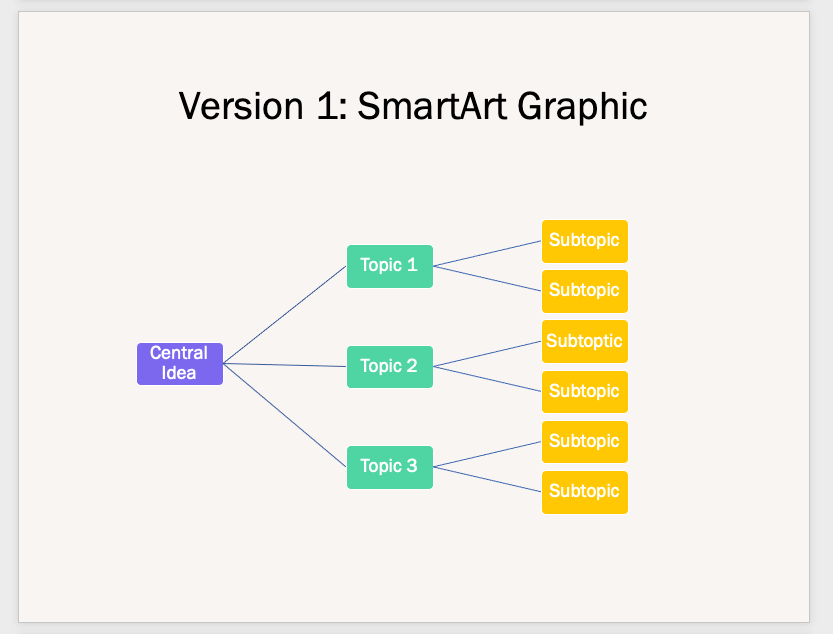
1. Open Microsoft Word
2. Select Blank Document > Create to open a new Word document
3. Under the Layout tab, select Orientation > Landscape
4. Under the Layout tab, select Margins > Narrow
Optional: To change the page color, go to the Design tab > Page Color > pick a color to apply
5. Add your document title at the top of the page, align to the center, change the font type (if desired) and increase the font size
6. Go to the Insert tab > SmartArt > Hierarchy > Horizontal Hierarchy
7. From the Text Pane dialog box, add your Central Idea, Topics, and Subtopics
- Press the
Returnkey to add more text fields for key information andShiftkey to create a bullet point for details underneath the key information
🔸 Version 2: Basic Shapes

1. Open Microsoft Word
2. Select Blank Document > Create to open a new Word document
3. Under the Layout tab, select Orientation > Landscape
4. Under the Layout tab, select Margins > Narrow
Optional: To change the page color, go to the Design tab > Page Color > pick a color to apply
5. Add your document title at the top of the page, align to the center, change the font type (if desired) and increase the font size
6. Start with the Central Idea shape: Under the Insert tab > select Shapes > click any desired shape > draw the shape in the center
7. Next, choose a different shape for the Topics: Under the Insert tab > select Shapes > click any desired shape > draw the shape surrounding the Central Idea
8. Then, choose another shape for the Subtopics: Under the Insert tab > select Shapes > click any desired shape > draw the shape surrounding the Central Idea
9. Finally, insert straight lines to represent relationships between the Central Idea, Topics, and Subtopics: Under the Insert tab > select Shapes > Line > draw the line to connect two shapes
📓 Version 3: Text-Based
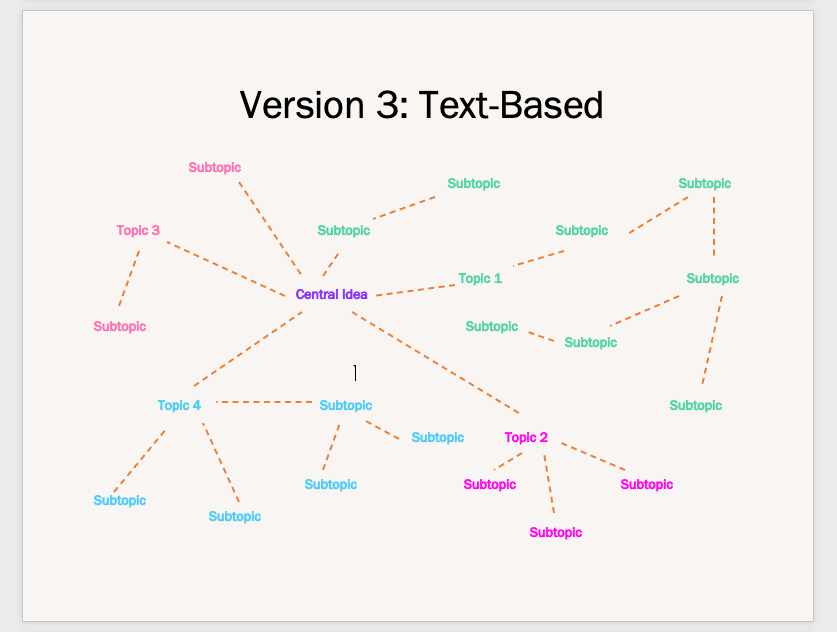
1. Launch Microsoft Word
2. Select Blank Document > Create to open a new Word document
3. Under the Layout tab, select Orientation > Landscape
4. Under the Layout tab, select Margins > Narrow
Optional: To change the page color, go to the Design tab > Page Color > pick a color to apply
5. Add your document title at the top of the page, align to the center, change the font type (if desired) and increase the font size
6. Double click anywhere on your Word document to add text (or insert text boxes)
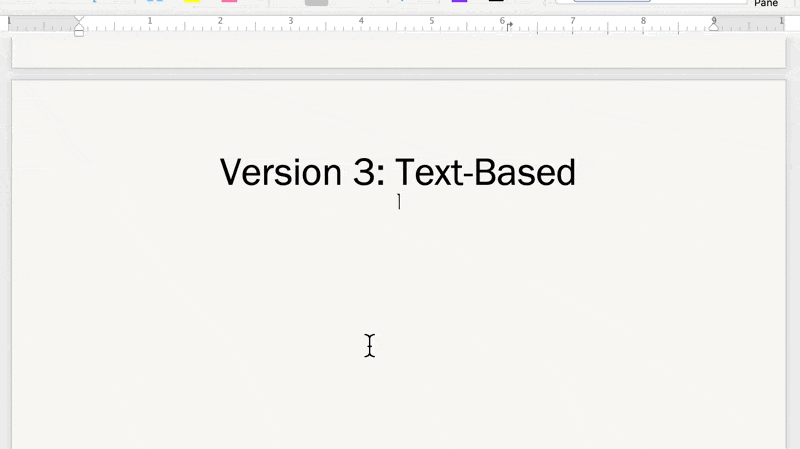
7 . To categorize your Central Idea, Topics, and Subtopics, highlight the text go to Home tab > Font Color > click a color to apply
8. Under the Insert tab > select Shapes > Line > draw the line to connect two shapes
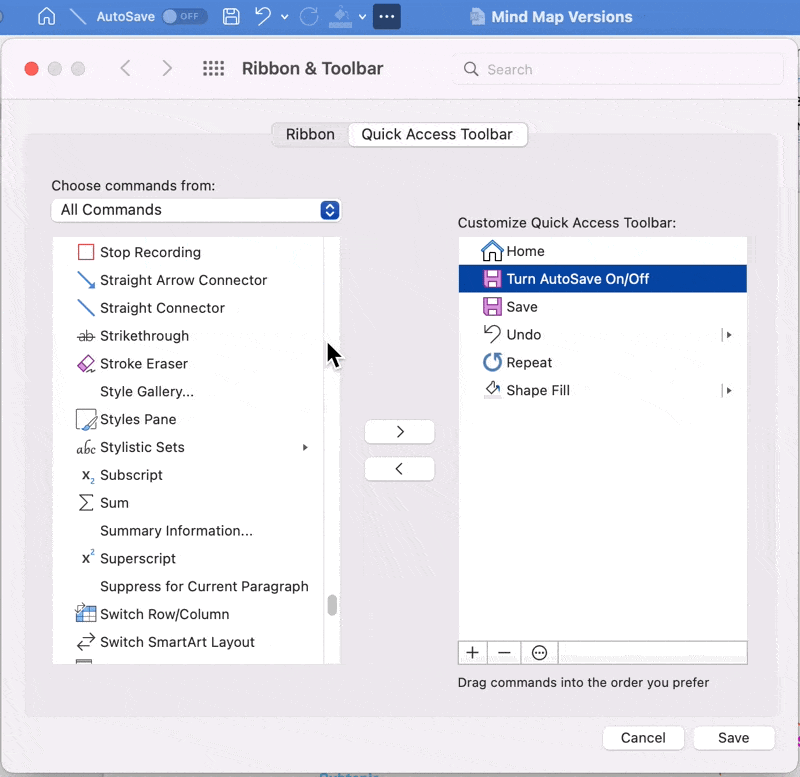
7 Microsoft Word Tips and Tricks for Mind Mapping Productivity
1️⃣ Change the system’s default font
If you find yourself constantly changing the font before you do anything else on your Word document, change the system’s default font:
1. Under Format, select Font
2. Change the Font, Font Style, or Size
3. At the bottom left corner of the dialog box, click Default
4. Choose whether you want to set the default font for the current document or all documents based on the standard template
5. Click OK
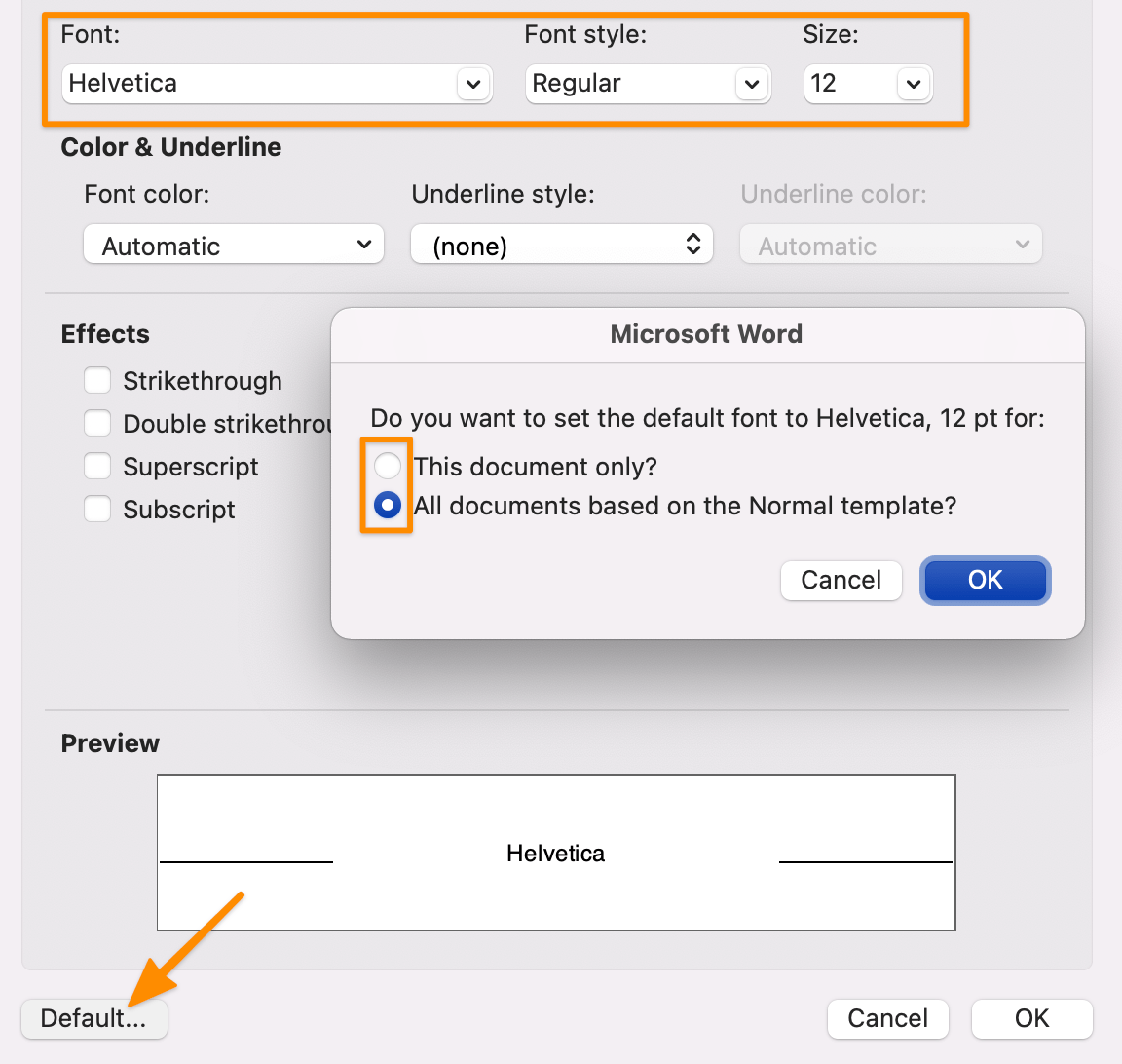
2️⃣ Add your most-used commands to the Quick Access Toolbar
Most of us use about 25% percent of Microsoft Word’s Ribbon toolbar, yet we still have to flip through multiple functions to get there. Fill your Quick Access Toolbar with your most-used commands (creating a text box, inserting shapes, and more) for fewer clicks!
1. Click on the ellipses (three dots icon) in the toolbar and select More Commands
2. Select any command from the left column and click on the right arrow to move the command to the right column
3. Remove a command from the left column by selecting the back arrow
4. Click Save
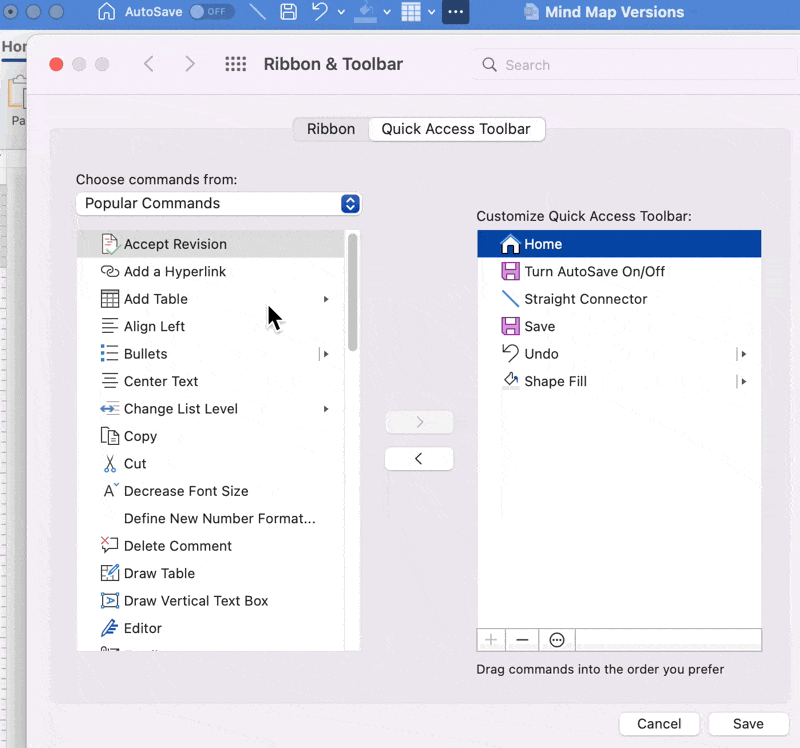
3️⃣ Turn images into shapes
Add a personal touch or visual aids to support your presentation by inserting images and formatting them into shapes to make them contemporary. Here’s how:
1. Drag and drop a photo directly into the Word application or go to the Insert tab > Pictures and import a file
2. Select your file
3. Under the Picture Format tab > click the arrow next to Crop to modify the photo into any shape or ratio
4. Hold the Shift key and click and drag one of the corners to adjust the size ⬇️
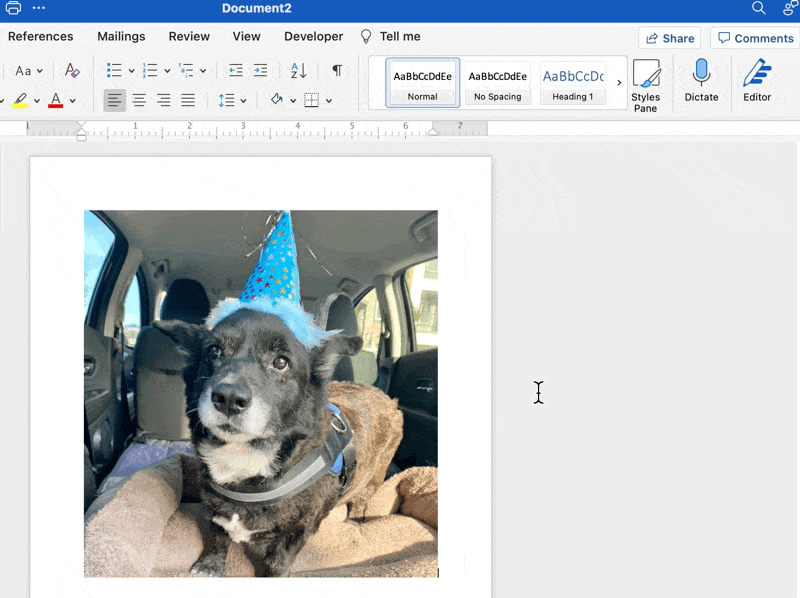
4️⃣ Lorem Ipsum Text
In a pinch and need some filler content? Use the Lorem command to quickly insert placeholder text so you can keep the wheels turning on your mind map. Here’s how:
1. Place the cursor where you want the placeholder text to start
2. Type =lorem(number of paragraphs, number of sentences)
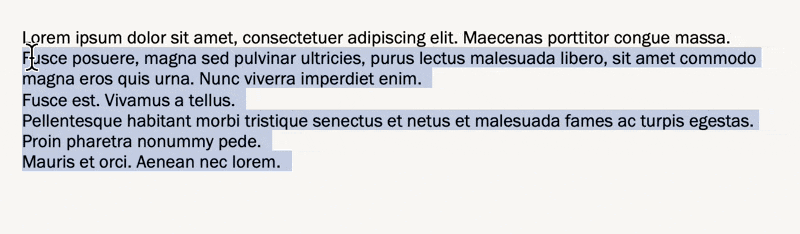
5️⃣ Create a color palette for repeated use
You’ll create a professional document in half the time by using color themes, and your colleagues will appreciate the consistency. So often, we get stuck on figuring out what colors work together. That stops today!
The mind map versions we covered above used this same color palette. ⬇️

6️⃣ Change the system’s “Default Line” shape and color
Save your perfect mind map line by making it the default line in Word. This will drastically reduce the amount of time spent copying, pasting, and formatting a new line every time. Then, save it to your Quick Access Toolbar (mentioned in tip #2)! To set a new default line:
1. Right-click the line
2. Select Set as Default Line
3. Change the default line when you find a new favorite or want to go back to Word’s original line!
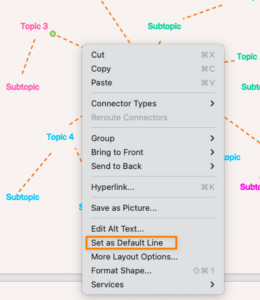
7️⃣ Build a template library
Save your custom template for the next time you sit down to create a mind map. You’ll have the setup already done this way, and you can get right to work! Save a template with these steps:
1. Go to File > Save as Template, and a dialog box will appear
2. Enter your calendar template name under Save As
3. Add relevant tags under Tags (for Mac users)
4. Choose where you want to save your calendar template
5. Check the File Format is set to Microsoft Word template (.dotx)
6. Click Save
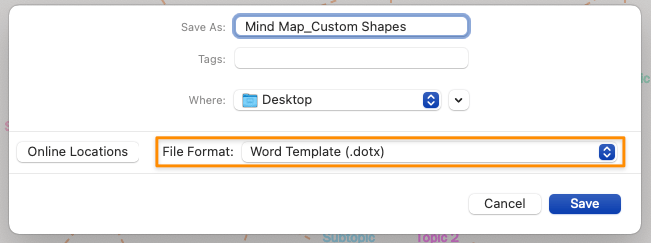
Free Mind Map Templates in Word
Speaking of templates, here are free timeline templates you can download right away or use as inspiration for your next mind map or concept map. Click on the image to get started! ⬇️
4 Major Drawbacks of Using Word to Create Mind Maps
Though Microsoft Word is one of the most popular software available, it is limited to the demands and changes of a modern workforce and you may need to check out MS Word alternatives. Even performing the most basic actions to create a simple table took many clicks and careful navigation to complete our timeline build.
Here’s what you should know before investing time, energy, and resources in Microsoft Word:
- It’s challenging to use: The Ribbon toolbar is different from version to version, so there’s an unnecessary complexity to learning where (and how) the creation and drawing tools work. You’ll most likely spend most of your time searching the web for support articles
- It’s expensive: Other Office programs—Microsoft Word, Microsoft Powerpoint, Microsoft Excel, and more are pricey. (The Word application alone starts at $159.99!)
- Too many options: Decision paralysis will creep around the corner if you’re in the weeds of formatting. Trying to carry out simple tasks like inserting and adding basic lines are time-consuming because of the lack of intuitiveness in Word’s Ribbon toolbar
- No automation: Word is not optimized as a mind mapping software with automation capabilities
You’ll want that.
Why? Powerful mind mapping tools help prioritize tasks faster, smarter, and efficiently. Project managers have to regularly update and share mind maps, so they’ll need project software to familiarize themselves, the team, stakeholders, and clients.
If you want to save time while improving the quality of your work and collaboration, try creating mind maps in ClickUp! ✨
Related Resources:
- How To Create A Project Timeline In Excel (2022 Guide)
- How to Make a Timeline in Word
- How to Make A Calendar in Word
- How to Make a Timeline in Google Docs
- How to Create a Gantt Chart in Word
- How to Make a Fillable Form in Word
- How to Make a Flowchart in Word
Bring Your Mind Maps to Life With ClickUp
ClickUp is the ultimate productivity platform for teams to manage projects, collaborate smarter, and bring all work under one tool. Whether you’re new to productivity apps or a seasoned project manager, ClickUp’s customization can stretch to any team size for organized and connected work.

Mind Maps in ClickUp not only create the space to expand and stretch your ideas, but you can also use them to build off the tasks and projects you’ve already created in ClickUp.
- Quickly create, edit, and delete tasks (and subtasks) right from your Mind Map view
- Create in Blank mode where nodes don’t have to connect to any task structure—free form mind mapping at its best!
- Drag branches to adjust where nodes are located and organize them into logical paths
- Apply a filter to hide all empty branches for clean visibility
- Share your Mind Maps with anyone outside your Workspace to keep everyone up to date on how your project is progressing, and more
Play the video below to watch ClickUp Mind Maps in action! ⬇️
The Big Picture
While it’s a handy skill to build mind maps in Word, it’s not the most convenient application for time management and building meaningful relationships. Create your next project mind map in ClickUp today and solve problems in half the time it would take to draw individual lines in Word! 🚀
Наши мысли редко перемещаются из точки А в точку Б по прямой, как нам хотелось бы. Скорее всего, они будут летать, как падающий в банку светлячок. Здесь используется такой инструмент, как. карта разума.
Где интеллект-карты идеально подходят для Мозговой штурм , что позволяет вам представить Более эффективное представление идей. Используйте следующие советы для создания интеллект-карт в Microsoft Word.
Ментальная карта — это просто план, который помогает Соединяем идеи или же Связанные понятия о центральной мысли. Это отличный способ зафиксировать идеи, чтобы навести порядок в нашем сознании. Бумага и ручка — самый простой инструмент для начала работы с интеллектуальной картой. Но сегодня мы кратко рассмотрим создание интеллект-карты. с Microsoft Word.
где был поставлен Microsoft WordПростые в использовании инструменты для создания и рисования и навигации, поэтому Используйте Microsoft Word Создание интеллектуальных карт с базовыми формами и блок-схемами может быть не более интуитивно понятным, чем то, что уже существует.
Просто следуйте инструкциям ниже, чтобы начать создавать карту разума. в Microsoft Word.
Почему лучше работать с интеллект-картой
Помещая идеи или предложения на карту разума, мозг поощряет мыслить со всех сторон. Mind Map также поощряет мозговой штурм. Ваш мозг начнет думать об отношениях между идеями, а не рассматривать их как иерархический список.
Вся суть майндмэппинга в том, что все дело в «изображениях» — соединении слов вместе и добавлении изображений, чтобы помочь вашему мозгу разобраться в больших объемах данных.
Существуют специализированные приложения для создания интеллект-карт. Но если у вас нет программного обеспечения для отображения разума, оно также может Используйте Microsoft Word Чтобы быстро нарисовать интеллектуальную карту. Но сначала…
Простые правила для эффективных ментальных карт
- Подумайте о центральной идее и напишите ее посередине.
- Подумайте о связанных идеях и разместите их радиально вокруг центральной идеи. Все идеи должны быть связаны осмысленными отношениями.
- Используйте линии, цветные линии, формы, изображения и т. Д. Для графического описания идей и взаимосвязей.
- Оставляйте много места между идеями, потому что эти идеи будут наполнены новыми, и отношения будут возникать по мере роста интеллект-карты.
- Идите со спонтанностью.
Узнайте о наборе иллюстраций в Word
Мы видели, как легко создавать блок-схемы в Word с помощью основных фигур и соединений. Растяните его с помощью значков, изображений, графических элементов SmartArt, диаграмм или даже видеороликов. И последняя интеллектуальная карта в Word сама по себе может стать профессиональным документом.
Шаг 1. Переключитесь в альбомный режим
Горизонтальное положение дает большую площадь для работы. В новом документе Word выберите Макет -> Ориентация -> Альбомная. Если вы хотите окончательно распечатать его, выберите соответствующий размер в группе Параметры страницы.
Шаг 2. Объедините фигуры, доступные в Word
Большинство инструментов, которые мы можем использовать, находятся в группе «Иллюстрации» на вкладке «Вставка». Нажмите на фигуры, которые содержат все основные строительные блоки карты разума.
Вы можете использовать простые формы, такие как овалы или закругленные прямоугольники, для представления центральных идей. Затем пометьте все формы с помощью текстового поля.
Вы должны растянуть и соединить фигуры, используя линии и стрелки, чтобы обозначить отношения.
Как и все другие элементы, вы можете копировать и вставлять фигуры, что помогает быстро размещать основные идеи в виде узлов и дочерних узлов.
Шаг 3. Начните сопоставление с фигур и текстовых полей.
Все предметы могут быть разработаны с использованием полного набора шаблонов форм. Рисование первой формы вызывает вкладку «Контекст формата». Лучше всего то, что при наведении курсора на любой инструмент мы получаем предварительный просмотр того, как будет отображаться диаграмма.
Шаг 4. Отформатируйте фигуры
Чтобы изменить свойства фигуры, щелкните правой кнопкой мыши выбранную фигуру и выберите «Форматировать фигуру» в контекстном меню.
Любые варианты линий, соединяющих все узлы и дочерние узлы. Линии также являются фигурами, и их внешний вид или углы поворота можно аналогичным образом изменить в формате фигуры или на ленте (дважды щелкните фигуру, чтобы открыть вкладку «Формат»).
Шаг 5: Обозначьте формы и линии
Вы можете называть фигуры и линии текстом, чтобы определять отношения. Однако в предыдущих версиях Microsoft Word ограничивал ориентацию текста книжной или альбомной. В Word 2016 и 2019 перейдите к Вставить -> Текст -> Текстовое поле И вставьте простое текстовое поле, которое позже вы сможете повернуть на желаемый угол.
Интеллектуальные карты можно проиллюстрировать изображениями, полученными с вашего рабочего стола или в Интернете. Вместо изображений вы также можете щелкнуть значки, чтобы представить процессы и рабочие процессы.
Перейти к Лента -> Вставка -> Набор иллюстраций -> Иконки.
При вставке изображений или значков используйте угловые ручки для установки размера изображения. Вы также можете настроить прозрачность и окраску значков в соответствии с цветовой темой интеллект-карты.
Шаг 6. Добавьте заметки и ссылки на свою интеллектуальную карту в Word
Создание интеллект-карты в Word можно расширить, добавив гиперссылки на внешние источники. Но что, если вы хотите добавить более подробные заметки в свою интеллект-карту?
Для добавления заметок или вложений в файл Microsoft Word нет обходного пути, хотя вы можете использовать OneNote для создания связанных заметок.
Функция связанных заметок OneNote позволяет связать OneNote с одной стороной открытого документа Word и делать заметки. Все, что вы записываете в OneNote, «связывается» с конкретным документом Word.
Чтобы начать делать связанные заметки в Word, перейдите в Лента -> Обзор -> Связанные заметки.
OneNote откроется рядом с интеллект-картой и попросит вас выбрать записную книжку, раздел и страницу для ваших новых заметок в диалоговом окне «Выбор местоположения». Чтобы начать, выберите новую или существующую страницу.
Начните вводить свои заметки в окне OneNote справа. OneNote включает миниатюру страницы, отрывок текста и ссылку на документ, на который есть ссылка на заметку. Вы можете щелкнуть миниатюру, чтобы открыть связанную карту разума в любое время.
Чтобы остановить сеанс создания заметок, перейдите в верхний правый угол закрепленного окна OneNote. Щелкните значок ссылки на ветку, затем выберите «Прекратить делать связанные заметки».
Microsoft Word как инструмент ментальной карты
Microsoft Word (и даже Microsoft PowerPoint) — это быстрый инструмент для создания интеллект-карты. Он более гибкий, чем ручка и бумага, потому что вы можете легко обновить его, добавляя или переставляя темы.
Вы можете скопировать его в другие программы Office и при необходимости распечатать. Представьте его с помощью PowerPoint или поделитесь им по электронной почте, где есть дополнительные параметры.
Но не заблуждайтесь — Microsoft Word не предназначен для создания интеллектуальных карт.
Инструменты отображения разума, такие как FreeMind Наслаждайтесь большей гибкостью. Чтобы процитировать одну особенность, дочерние узлы не могут быть свернуты и открыты в Microsoft Word. Но суть в том, что Microsoft Word Он может создавать интеллектуальные карты, и мы показали вам, как их создавать.
Хотите еще один совет, чтобы улучшить свое мышление? пытаться Эти надстройки Microsoft Word для начала мозгового штурма.
Концептуальные карты полезны не только в школе или колледже. Они также являются наглядным пособием, полезным для упорядоченного представления коротких понятий. Простой способ создать концептуальную карту: использовать Слово, но как легко создать интеллект-карту в слове? Не смотрите дальше, потому что в этой статье мы научим вас, как это делать.
Возможно, вы привыкли многократно использовать Word для составления документов, но Слово не только полезно для изменения и создания текстов. Он также позволяет делать бесконечные вещи, о которых вы наверняка не знали, и среди них есть концептуальные карты.
Для создания этих концептуальных карт у вас будет два простых метода для сделать, и вам понадобится только версия Microsoft Word, установленная на вашем ПК или вы можете установить его с официального сайта .
Способ 1. Из раздела «Формы» в Word.
Чтобы выполнить этот первый метод создания концептуальной карты в Word, вам необходимо открыть новый документ. Затем вам нужно нажать на часть с надписью «Вставлять» прямо рядом со словом «Старт». Щелкнув там, найдите раздел «Формы» и щелкните по нему.
После щелчка появится окно с такими фигурами, как круги, стрелки, линии и другие символы. Выберите форму по своему вкусу, затем вам нужно щелкнуть пустой лист, чтобы она отразилась и оставалась там.
После этого вам будет предложено изменить цвет заливки и цвет границы. Вы также можете отрегулировать высоту и ширину своей фигуры в соответствии с ваши вкусы и потребности.
Затем вы щелкаете по середине, чтобы написать, или касаетесь любой буквы на клавиатуре, и она будет запрограммирована на то, чтобы вы могли писать внутри формы. Там вы можете написать желаемую информацию; также, чтобы добавить больше точек или фигур, повторите предыдущие шаги.
Чтобы добавить стрелки соединяющие точки, просто измените форму на стрелку и вставьте ее так же, как и предыдущие фигуры.
Метод 2: используйте раздел SmartArt в Word
В отличие от предыдущего метода, который был немного более бесплатным, так как вы могли сами выбирать формы концептуальной карты, с помощью Раздел «SmartArt», у вас будет серия предопределенных графиков, полезных для очень наглядной передачи информации.
Чтобы получить доступ к этому разделу, точно так же вы должны перейти к новому документу Word, затем перейти к «Вставить», а рядом с разделом «Фигуры» есть опция «SmartArt».
Нажмите на эту опцию и всплывающее окно должен немедленно открыться в котором слева появится ряд параметров. Среди этих вариантов есть такие, которые наверняка будут соответствовать вашим потребностям и вкусам.
Например, в одной из этих опций под названием «Цикл» вы увидите несколько опций, которые вам обязательно понравятся. Или нажмите «Все», чтобы просмотреть все доступные варианты. Затем вам нужно нажать на тот, который вы выбрали, и нажать «ОК».
Затем он сразу загрузится в ваш документ, и вы сможете начать писать с разными милыми шрифтами такие сайты, как Dafont где вы можете загружать шрифты, изменять карту цветовой концепции и другие параметры.
Преимущества создания интеллект-карты в Word
Создавая интеллектуальную карту из Microsoft Word, вы даете себе возможность делать это проще и плюс изготовленный на заказ , следуя и шаг за шагом создавая интеллектуальную карту, в соответствии с вашими потребностями и предпочтениями. Кроме того, у вас будет множество визуально привлекательных вариантов, которые могут гарантировать успех вашей интеллект-карты.
И с Word вы можете сделать все это без проблем ни ограничений. На самом деле, у вас их будет много, помимо интеллект-карты, которую вы можете переключать и создать концептуальную карту вместо меню мысленно, и вы даже можете создать другой вид наглядного пособия, например древовидная диаграмма.
Вы заметили, насколько легко и бесплатно можно создать интеллектуальную карту в Word? Это нужно простые шаги и у вас также есть два разных метода для создания концептуальных карт и доведения их до совершенства.
Содержание
- 1 Почему Mind Maps работают
- 2 Как создать карту разума
- 2.1 Простые правила для эффективных карт разума
- 2.2 Простые карты разума в Microsoft Word с помощью инструментов для иллюстрации
- 3 Microsoft Word как инструмент Mind Mapping
Средний человек имеет от 12 000 до 50 000 мыслей в день. Конечно, у гения может быть больше, чем у нас с вами, но упомянутая цифра была гипотетическим трафиком, который происходит в нашем мозгу. Наши мысли редко переходят из точки А в точку Б по прямой. Скорее всего, они порхают, как светлячок, попавший в банку.
Это где инструмент, как Карта разума приходит в использование. Карта разума — это не таблица для психолога, а просто диаграмма, которая помогает связать связанные идеи или концепции вокруг центральной мысли.
Попробуйте, если раньше этого не было, это отличное устройство для захвата идей, чтобы навести порядок в хаосе, который находится в нашем мозгу.
Вы все еще платите за Microsoft Word?
? Вы можете иметь право на бесплатную копию!
Почему Mind Maps работают
Помещая идеи или мысли на карту ума, мозг поощряет думать со всех сторон. Карта ума также поощряет мозговой штурм
, Это заставляет мозг мыслить в терминах отношений между идеями, а не втискивать все в иерархии или списки.
Суть в отображении разума заключается в том, что речь идет о «визуальных элементах» — словах, связанных с графическими элементами, которые позволяют нам легко получать большой объем данных.
Как создать карту разума
Есть специализированные приложения для создания карты ума
s. Но самым простым инструментом может быть бумага и несколько ручек. Следующим самым простым, когда у вас нет установленного программного обеспечения, может быть создание карты разума в Microsoft Word. Но сначала…
Простые правила для эффективных карт разума
- Подумайте о центральной идее и запишите ее посередине.
- Думайте о связанных идеях и размещайте их радиально вокруг центральной идеи. Соедините все идеи со значимыми отношениями. Используйте линии, цветные линии, формы, картинки и т. Д. Для графического описания идей и отношений.
- Оставьте много места между идеями, потому что новые идеи и отношения наполнителя будут появляться по мере роста карты разума.
- Плыть по течению
Простые карты разума в Microsoft Word с помощью инструментов для иллюстрации
Создать мысленную карту в Word легко с помощью основных форм и блок-схем
, Расширены другими инструментами иллюстрации, такими как выноски, линии, картинки и щепотка творчества; Microsoft Word может эффективно стать инструментом отображения разума.
Перейти в ландшафтный режим
Ландшафтный режим дает большую горизонтальную область для работы. В новом документе Word выберите Макет> Ориентация> Пейзаж. Если вы хотите, наконец, распечатать его, выберите правильный Размер в Настройка страницы группа.
Открытые иллюстрации> Фигуры
Большинство инструментов, которые мы можем использовать, лежат в иллюстрации группа на Вставить Вкладка. Нажмите на Формы который имеет все основные строительные блоки для карты ума.
Вы можете использовать простые формы, такие как овалы или прямоугольники с закругленными углами, для представления центральных идей. Вы можете легко пометить все формы Текстовое окно. Протяните и соедините линии и стрелки, чтобы представить отношения. Как и все другие элементы, вы можете копировать и вставлять фигуры, что помогает быстро изложить основные идеи в виде узлов и подузлов.
Начать рисовать
Все элементы, конечно, могут быть разработаны с использованием всего спектра Инструменты рисования. Рисование первой фигуры поднимает контекстную Инструменты рисования Вкладка. Лучше всего то, что наведение указателя мыши на любом инструменте дает нам предварительный просмотр того, как получается диаграмма.
Отформатируйте ваши фигуры
Чтобы изменить свойства формы, щелкните правой кнопкой мыши на выбранной форме и выберите Формат Форма из контекстного меню.
Любые варианты для линии соединяет все узлы и подузлы. Линии также Формы и их внешний вид или углы поворота могут быть аналогичным образом изменены Формат Форма или с ленты (дважды нажмите на форму, чтобы вызвать Формат вкладка).
Формы и линии меток
Вы можете пометить формы и линии с текстом, чтобы определить отношения. Однако в более ранних версиях Microsoft Word ограничивает ориентацию текста вертикальной или горизонтальной. В Word 2016 перейдите к Вставить> Текст> Текстовое поле и вставить Простое текстовое поле, который вы можете впоследствии повернуть на свой предпочтительный угол.
Карты разума можно проиллюстрировать изображениями из Клип Арт галерея или из изображения на жестком диске. При вставке изображений используйте угловые ручки, чтобы определить размер изображения.
Создание карты ума в Word можно расширить, добавив гиперссылки на внешние источники. Однако обходного пути для добавления заметок или вложений в файл Microsoft Word не существует.
Вот карта разума, которая объясняет различные элементы чего-то еще, кроме карты разума.
Microsoft Word как инструмент Mind Mapping
Microsoft Word (и даже Microsoft PowerPoint) полезен в качестве быстрого инструмента для построения интеллектуальной карты. Это лучше, чем ручка и бумага, потому что вы можете легко обновить его, добавив или переставив темы. Вы можете скопировать его в другие программы Office и даже при необходимости распечатать. Представляя его с PowerPoint или электронной почтой, добавлены опции.
Microsoft Word не является специализированным инструментом для интеллектуальных карт. Инструменты Mind Mapping, такие как FreeMind, обладают большей гибкостью. Чтобы процитировать одну функцию, невозможно свернуть и открыть узлы ветвления в Microsoft Word.
Но Microsoft Word может создавать интеллектуальные карты. Вы открыты для идеи? Дайте нам знать.